Program létrehozása és nyomtatása címkék, matricák, árcédulák és nyugták Excel, Excel makrók
Felhasználási feltételek, információk a költség
Program típusa: Shareware
Korlátozások: 15 napos ingyenes használat
Minden szoftver frissítések ingyenesek (beleértve az engedély beszerzése)
Ha nem tudja kezelni a kiigazítási program - hívja Skype, forduljon
Válaszok a gyakran ismételt kérdések
(Van írva róla. Hogyan lehet letölteni és futtatni a bővítményt, amely korlátozás a demo,
hogyan lehet megszerezni az engedélyt, és hogyan kell aktiválni a programot,
hogyan lehet ellenőrizni és telepíteni a frissítéseket (és miért van szükség)
mi a teendő, ha a felépítmény nem indul \ nem működik,
vagy szeretné megrendelni funkcionális felülvizsgálatát, hogy illeszkedjen az Ön igényeinek.
Ismét a választ minden kérdésre a programmal
Ha valamit nem ért, vagy nem találja a választ a kérdésre -
- bármikor, forduljon ICQ vagy a Skype
FONTOS - először a program futtatásához
Kedves felhasználó!
Először is, szeretném megköszönni, hogy érdeklődik a programom,
és hogy néhány fontos információt a tapasztalatok alapján az Excel add-in, hogy sok különböző számítógépek:
Miután letöltötte a fájlt - ez csak nem indul (válassza SAVE opció)
Mielőtt futtatod a letöltött bővítmény fájlt, tegye a következőket:
- keresse meg a letöltött fájlt a mappába felépítmény (általában a „Letöltések” mappa)
Látva a fájl böngésző a letöltések listáját, kattintson a „Show in Folder” - Kattintson a jobb gombbal a fájlra - Tulajdonságok - hogy egy kullancs Unlock - az OK gombra
- Most már futtathatja a fájlt
Ha fut vírusirtó zarugalsya - meg kell adni a program fájlt a víruskereső kivételek.
Sajnos néhány antivírus programok (általában híres és ingyenes, de az utóbbi időben kitűnt és a beépített Windows Defender rendszer - Windows Defender) lásd a programokat a lehetőséget, hogy fájlok letöltése, és jelentést a fenyegetés.
Problémák antiviruses gyakran fordulnak elő, és minden alkalommal úgy döntött, miután a fellebbezést a tech support (mind elismerik, miután manuálisan ellenőrzi, hogy nincs vírus, és engedje el a frissítés, majd antivírus megáll káromkodás). Ez az egyetlen alkalom, hiszen a felismerés az antivírus biztonsági cég fájlom a következő frissítés előtt a vírusadatbázis hosszú időt vesz igénybe (3 naptól néhány hónapig), mert antivírus csicsergő nem létező veszélyt.
Az ezzel kapcsolatos tapasztalatokat nincs ok - a program aktualizált rendszer épül, ahol egy csapat A legújabb verzió telepítése a honlapon. Itt, ez az anti-vírus szoftver és cussing.
További információk a reakció a anti-vírus program
És a harmadik probléma, amely csak 365s Office felhasználó bővítést Kattintásra Run
Tagjai „közönséges» Office verzió nem befolyásolja (akár egy Office automatikus frissítés be van kapcsolva, hogy én nagyon ajánlom, hogy kapcsolja ki a problémák elkerülése érdekében)
Ha még nem rohannom kell a bővítmény - keressen meg Skype-on, majd segít.
Saját becenevét Skype: ExcelVBA.ru
A program célja, hogy hozzon létre és nyomtatott címkék, matricák, árcédulák és nyugták alapján adatokat az Excel táblázatkezelő.
akkor a program segítségével:
- print árcédula áruk, figyelembe adatokat a víznél
- címkék létrehozása és matricák az egyedi táblázat sorait
- előkészíti nyugtát közüzemi számlák fizetése (számlák víz, csatorna, villany)
És mindez megtörtént, egyetlen kattintással!
Jellemzők:
- a lehetőséget, hogy adja meg a számát a bevételek (címkék) a nyomtatott oldalon
- Sablon készítése komplexitás (grafika, szöveg, grafika, stb)
- gazdag választékát Excel feltölthető a mezőket címkék vagy nyugták
(Képlet alkalmazható, feltételes formázás, stb, stb) - feldolgozása csak a szükséges tábla bejegyzései
(Például címkék képezhetők csak az áru meghatározott áron) - helyettesíthető a sablon állnak rendelkezésre, mint egy aktuális sor területen, és a fix sejtrétegeket, és más előre meghatározott területeken (például az aktuális dátum)
Lehetőség van beállítani a rugalmas sablon, változtassa meg a nyomtatott oldal elrendezését, kitöltendő bármilyen adatot egy Excel táblázatot.
Sablonok a következő mezők (amelyek helyébe, amikor a feltöltés a kívánt értékek):
(Az összes mezőt zárójelek között, például <2> )
A látunk egy lapot villamosenergia-költség kiszámítása 2. táblázat Vámtarifaszám:
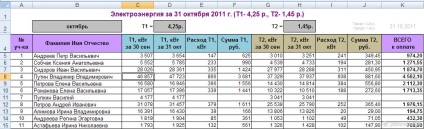
A mi feladatunk -, hogy létrehoz egy értesítést, és a nyugtát az egyes telek tulajdonosa, kivéve azokat az elmúlt hónapban, nem használja a villamos energia
(Egy nulla kifizetés összege - a táblázatban, több ilyen vonalak)
Azonnal szóljon az kinevezését minden gombot az eszköztáron:
- kezdeni képező bevételek (ha minden már be van állítva)
- fedlap sablon átvételi (matricák, címkék, ára)
- átvételi sablon megjelenítési lista (matricák, címkék, ára)
- program beállításait (számlák számát nyomtatott oldalon, margók, vonal vágás stb)
- megtakarítás bővítmény fájlt a sablon (is létrehozott rezevnoy fájlmásolás)
Így az adatállományban megnyitottuk, az eszköztár bővítmények jelennek meg.
Most a mi feladatunk -, hogy létrehozzák (döntetlen) a sablon bejelentések és bevételeket.
Nyomja meg a gombot - és látni példát Sablonértesítés és átvételét:
(A képen látható a fő felhasználási területek beszúrni adatokat a forrás tábla)
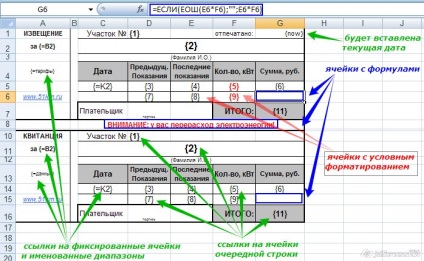
Mivel a felépítmény kapcsolódik Labels.xla ezt a sablont már létrejött - nem kell változtatni semmit,
így csak elrejteni lista sablont gombjára.
Most lássuk beállítása (kattintson a gomb melletti), és ha szükséges, módosítsa:

Megjegyzés: A paraméterek „oszlop a kért adatokat az átvételét”: a nyugta lesz kialakítva csak azokat a sorokat, egy asztal, ahol a 6. oszlop egy nem nulla értéket (a szöveg, vagy nem zérus szám)
Felhívjuk figyelmét, hogy a sablonokra (címkék, nyugták) csak akkor lesz használva sejtek tartoznak a beállított tartományban.
Így lehet helyezni egy lapon sablon különböző sablonok és nyomtatás előtt válassza ki a kívánt tartományban sablon (rendre alapján az egyik az eredeti tábla, akkor létre több listát - külön bevételek, külön bejelentés külön értesítése, stb)
Ahogy meg kell adnia a beállításokat:
- egy sor sejtek a minta átvételi A1: G16
- száma fejléc sorok egyenlő 4
- behúzás mérete 14 mm.
- Oszlopot kötelező adatok 6 ( «F»)
Most, hogy ellenőrizte a kimeneti beállításokat nyomtatás bevételek, zárja be a beállítások forma ( „Save” gombot)
Kiemeli sejtek a sorokat, melyek a nyomtatni kívánt nyugtát,
és nyomja meg a gombot, hogy hozzon létre egy lapot bevételeket.
Ha ki kell nyomtatni egy nyugtát minden táblázat sorait -, akkor csak törölje „Csak kiválasztott folyamat vonalak” a program beállításait, és ebben az esetben nem kell kiosztani a cella előtt a makrót. Ha ez a pipa meg a beállításokat, egyszerűen válasszon ki oszlopban a lap - és a makro folyamat minden tele mérleg sorok kivételével a fejléc sorok számát (ami adott ott, a program beállításait)
Ha kell nyomtatni egy nyugtát csak bizonyos (kiválasztva) sorok - először válassza ki ezeket a sorokat.
Adott esetben jelölje teljes sorok - ahhoz, hogy legalább egy cellát különítettek a megfelelő sort.
Ha ez kell kiosztani, egymással nem szomszédos sorok (nem éri el egyik a másik után), jelölje ki a cellákat vagy sorokat lenyomva tartja a Ctrl billentyűt
Először makró ellenőrzi, hogy mely vonalak kell feldolgozni, és egy üzenettel jelzi száma:

Látjuk, hogy a bevételek összegének összhangban a várakozásokat, és nyomja meg az OK
(Mielőtt a megjelenésével ez a jelentés rávilágít makró teljesen az összes sort kell feldolgozni Ha néhány sor nem kerül kiválasztásra, vagy éppen ellenkezőleg, a kiválasztási van néhány címsor, -. Kattintson a „Mégse” gombra, és ellenőrizze újra a beállításokat a program)
A formáció bevételek mutat haladást bar információkat az akció:
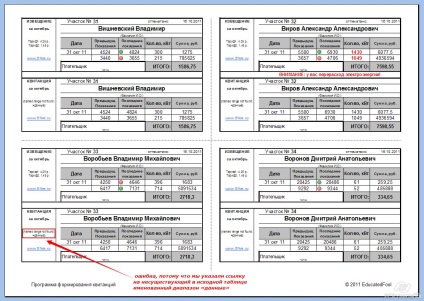
Továbbra is, hogy ellenőrizze a megfelelő helyre az oldalon, és töltse ki a bevételeket.
Ha nem tetszik valami, menjen a listán, mint az eredeti tábla, módosíthatja a program beállításait, vagy egy sablont, majd nyomja meg a gombot
Újraindítása előtt a program törli a korábban létrehozott lista „alakult átvételét” nem kötelező - a program eltávolítja meg magát, és a forma egy újat.
Ha meg kell tartani a lapot, és így egy további (például, a második sablont), akkor ez előre átnevezés listából (ha nem törli a program a következő indításkor)